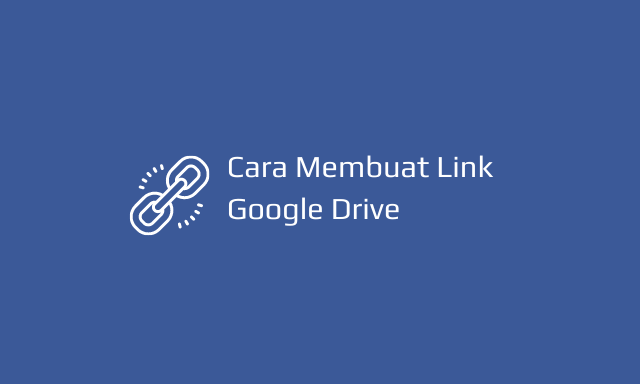Google drive adalah media penyimpanan online milik google.com. Hampir semua pebisnis online menggunakan drive sebagai tempat menyimpan file atau dokumen, dan ada juga yang menjadikannya sebagai media berbagi file database. Cara membuat link google drive agar bisa dishare pun cukup mudah, hanya bermodalkan gmail kamu bisa membuat dan membagikan link google drive.
Setiap pengguna Google drive mendapatkan ruang atau kapasitas sebesar 15 GB per akun gratis. Artinya setiap satu email, kamu akan dapat jatah kapasitas 15 Gb. Ruang 15 Gb sangat besar jika kamu gunakan sebagai tempat penyimpanan dokumen.
Beberapa jenis file yang bisa disimpan di google drive
- Document : .DOCX, .XLSX, PPTX, .XPS, .TXT, .PDF
- Image : .JPEG, .PNG, .GIF, .BMP, .PSD
- Archive : .ZIP, .RAR, tar, gzip
- Video : .MPEG4, .WebM, .MOV, .AVI, .MPEGPS, .WMV, .FLV, .3GPP, .ogg
- Audio : .MP3, MPEG, WAV, .ogg
Cara buat link Google Drive
Untuk membuat link dari google drive pastikan kamu sudah punya email gmail, dan ada file yang akan diupload.
1. Login ke akun google menggunakan email dan password gmail
2. Buka halaman https://drive.google.com/drive/my-drive
3. Klik kanan Upload File
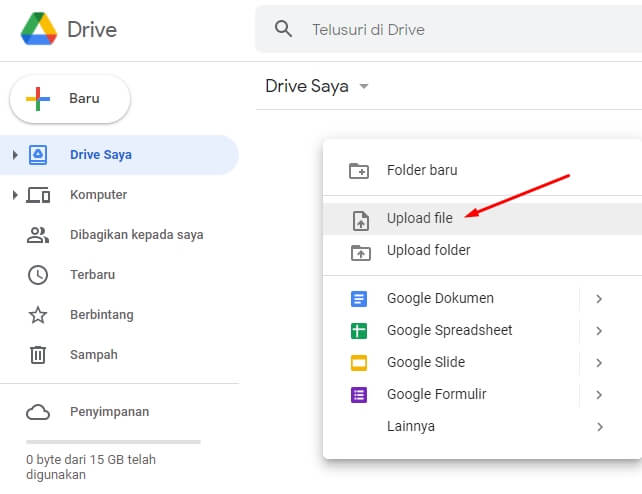
4. Pilih file yang akan diupload, kemudian klik Open
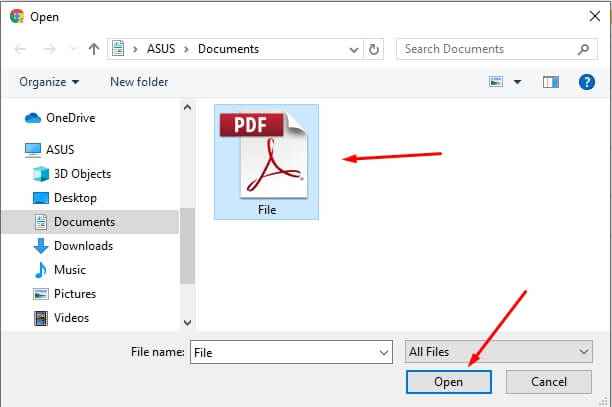
5. Klik kanan pada file, kemudian pilih Dapatkan link
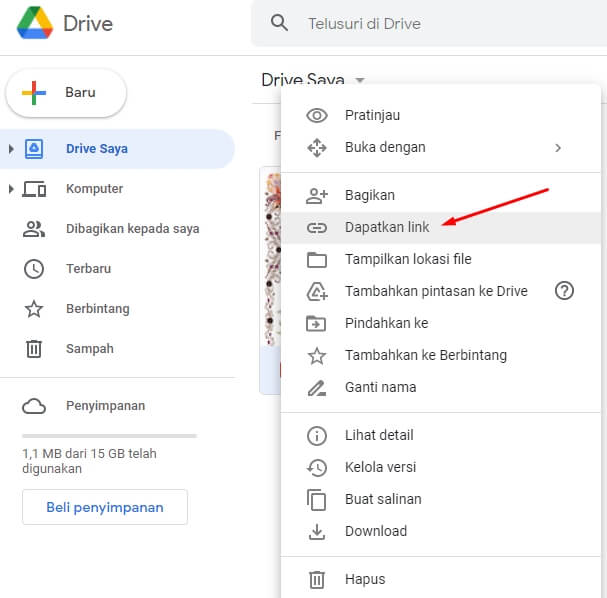
6. Aktifkan link berbagi dengan cara memilih “Siapa saja yang memiliki link” (memberikan akses google drive).
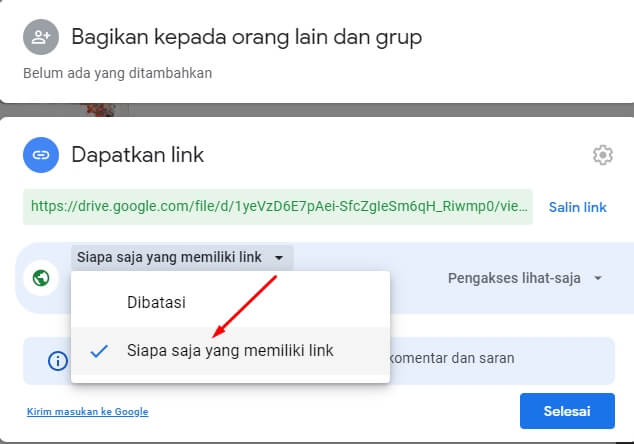
7. Klik Salin Link untuk mengcopy link share dari google drive. Kemudian klik Selesai
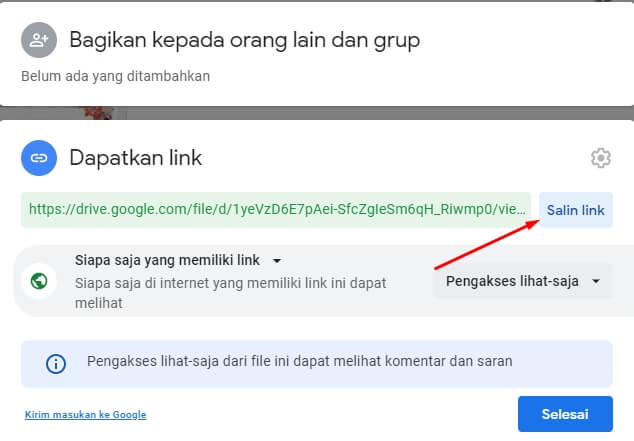
Sebelum link yang kamu buat dibagikan, coba dulu paste ke browser. Cek apakah link berfungsi dengan baik atau tidak. Bila perlu buka juga lewat hp android.
Ini adalah contoh url link file dari google drive (link share google drive) :
https://drive.google.com/file/d/1QB5WkIFyDyFwexCTyvH62lVoZyLJx15d/view?usp=sharing
Selain melalui web, kamu juga bisa upload files melalui aplikasi google drive dan membagikannya ke pengguna internet.
Cara membuat Direct link
Direct link adalah link langsung, artinya sekali klik file langsung terdownload (direct download). Umumnya link download yang dibuat akan menuju halaman view, setelah itu baru kamu bisa download dari google drive.
Tetapi dengan tipe direct link ini kamu gak perlu banyak klik dan buka halaman view, apalagi muter-muter buka banyak tab aplikasi google. Sekali klik, kamu bisa langsung download file dari google drive.
Contoh halaman view google drive.
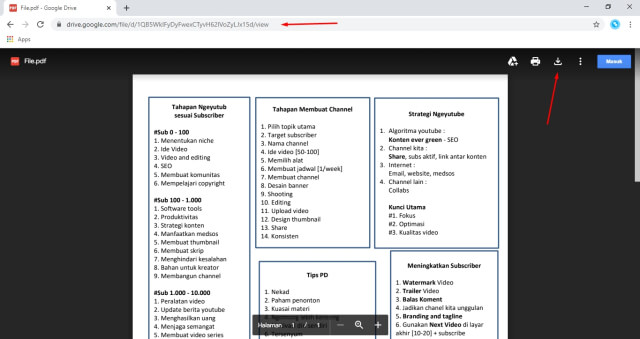
Dan untuk mendownload filenya, lakukan secara manual dengan cara mengklik icon panah bawah (tombol download) yang ada di kanan atas.
Lalu bagaimana cara buat link direct download yang sekali klik tombol bisa langsung download file ?
Berikut tahapan cara membuatnya :
- Copy link dari google drive
- Buka situs https://sites.google.com/site/gdocs2direct/
- Paste di kolom Enter your sharing URL
- Klik Create Direct Link
- Hasil direct link ada di kolom Output link
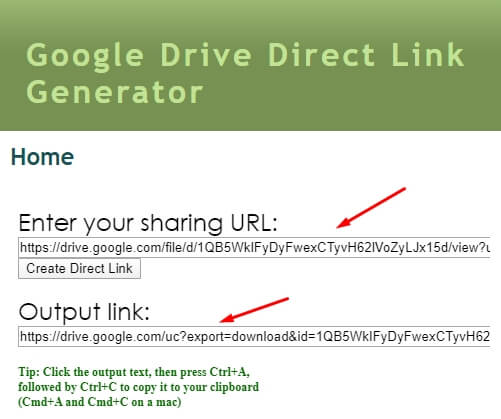
Nah.. sekarang coba copy link yang sudah dibuat direct link, Paste di browser. Otomatis langsung terdownload kan..
Cara Memendekan link Google Drive
Link google drive default (termasuk direct link) cukup panjang dan sulit diingat. Wajar aja sih karena dibuat otomatis oleh robot atau mesinnya google.
Contohnya seperti ini :
Link file utama :
https://drive.google.com/file/d/1QB5WkIFyDyFwexCTyvH62lVoZyLJx15d/view?usp=sharing
Link file setelah dirubah ke direct link :
https://drive.google.com/uc?export=download&id=1QB5WkIFyDyFwexCTyvH62lVoZyLJx15d
Keduanya cukup panjang bukan ?
Nah.. untuk memperpendek link google drive, kamu bisa menggunakan layanan bit ly. Berikut panduannya :
- Buat akun di bitly.com
- Klik Create Link
- Copy link dari google drive
- Paste di kolom Paste Long URL
- Klik Create
- Isi kolom Title dengan nama link
- Klik Save
Informasi lengkapnya simak artikel cara membuat bitly yang mudah dan simple.
Secara otomatis link panjang dari google drive akan manjadi pendek, link nya akan diawali dengan https://bit.ly/……
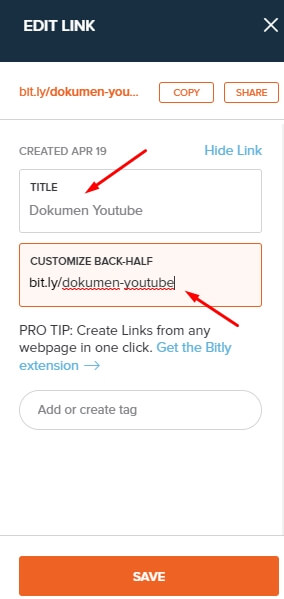
Kata setelah bit.ly/ bisa kamu rubah sesuai keinginan. Tulis kata tanpa spasi ya sob.. untuk spasinya bisa gunakan tanda strip (-), titik (.), atau garis bawah ( _ )
Contoh link yang telah dipendekan :
https://bit.ly/dokumen-youtube
https://bit.ly/dokumen_youtube
https://bit.ly/dokumen.youtube
Gimana…. mudah kan membagikan file lewat google drive.. ?
Beberapa pertanyaan terkait membuat dan membagikan link download google drive..
Tidak perlu. Yang perlu login ke akun google itu ya yang mau upload file, sedangkan yang download tidak perlu, kecuali jika kamu mau mengedit file.
Hampir semua jenis file dalam dunia digital seperti dokumen, image, audio, video, archive dst.. yang bisa diupload tentu bisa juga dibagikan.
Setau saya tidak ada ya.. kecuali jika link rusak, file dalam media penyimpan dihapus atau malah akun google yang dihapus, ini yang bisa menyebabkan link direct error.
Demikian informasi tentang cara membuat link download google drive. Selamat mencoba dan semoga bermanfaat yaa.